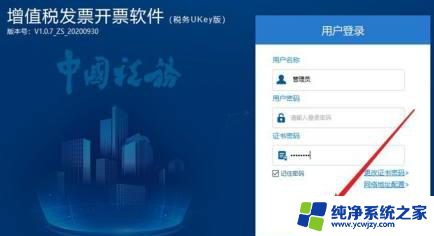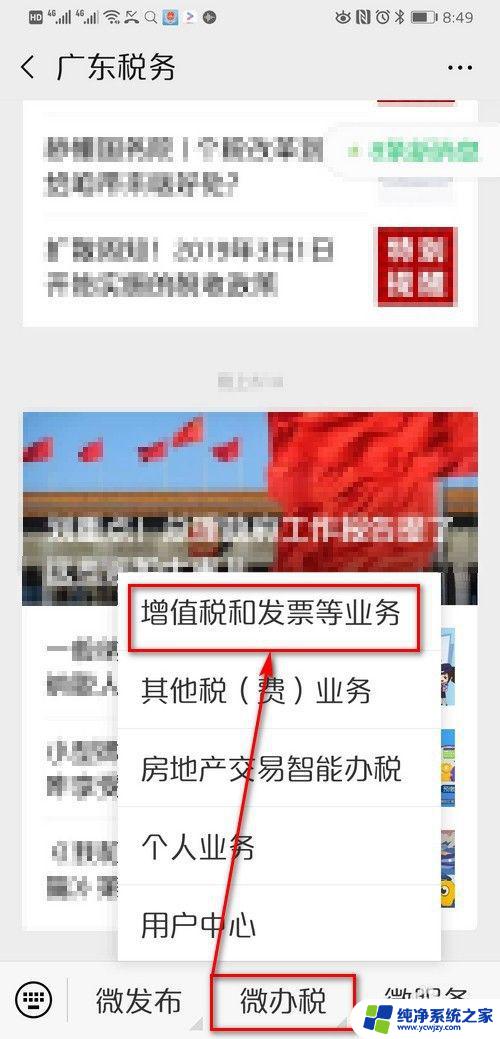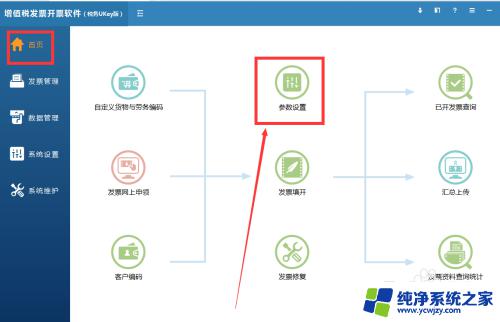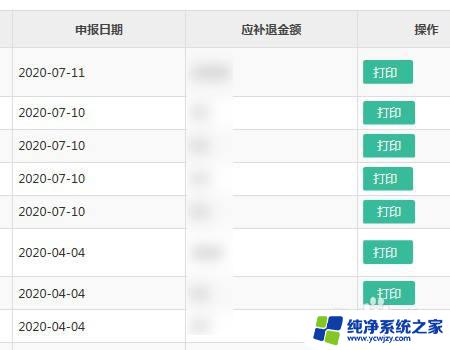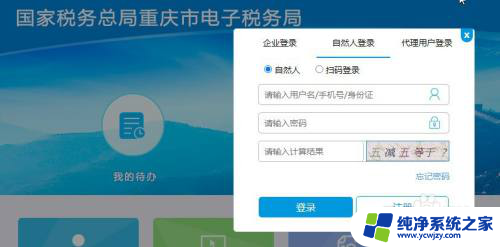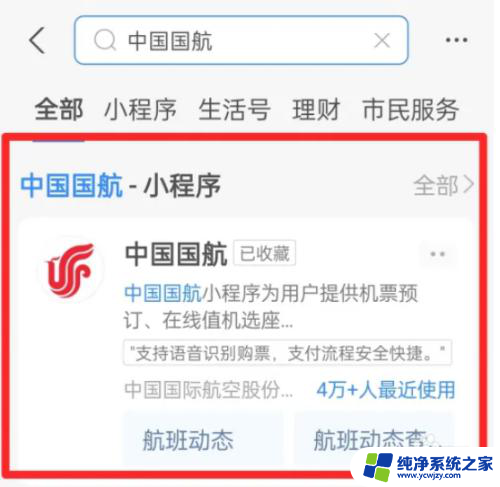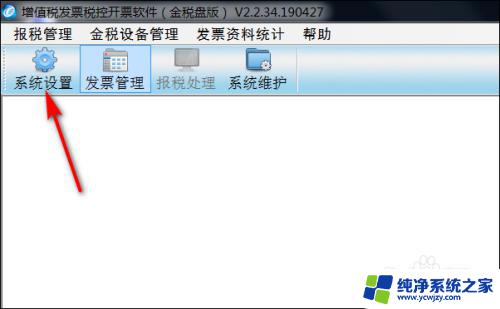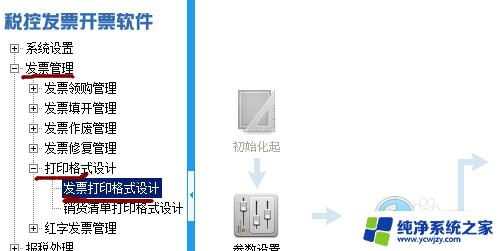税务ukey如何更改开票人 税务ukey开票人信息修改操作流程
更新时间:2023-07-17 17:56:14作者:jiang
税务ukey是企业办理电子税务业务必备的工具之一,它可以用于税务申报、税务查询以及电子发票开具等操作,在使用税务ukey时,开票人信息的准确与否直接影响到企业的税务申报与会计核算工作。因此对于税务ukey开票人信息的修改,对企业来说非常重要。那么税务ukey如何更改开票人呢?以下是详细的操作流程介绍。
具体步骤:
1.以管理员身份登录“增值税发票开票软件(税务Ukey版)”(方法:进入用户登录界面,用户名称选择“管理员”。分别输入“用户密码”和“证书密码”,单击“登录”。)。
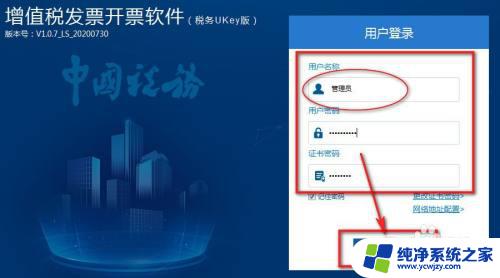
2.单击“系统维护”-“系统维护首页”-“操作员管理”。
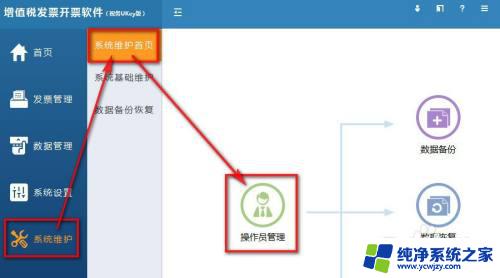
3.单击“操作员账号管理”,单击“开票员”行的“编辑”。
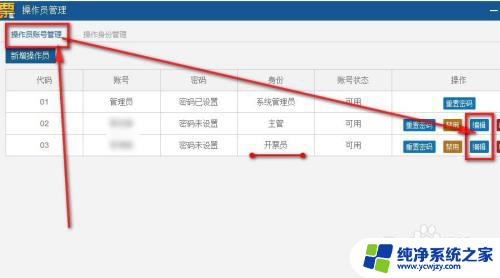
4.更改“账号”,单击“保存”。
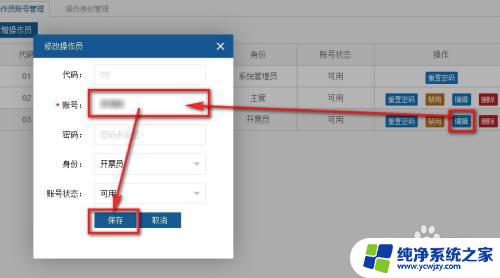
5.单击“确认”保存成功,此时开票人已修改。
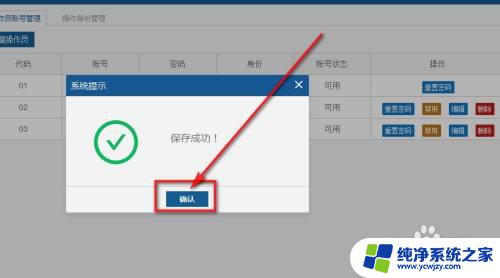
6.如还需变更开票人权限可单击“操作身份管理”,单击“开票员”行的“权限分配”。
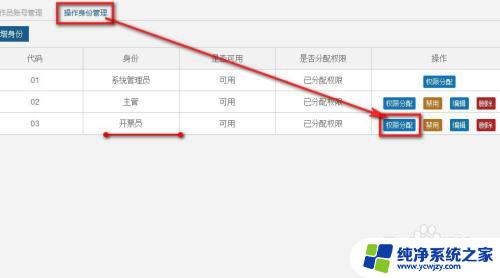
7.√选权限,单击“确定”即可。
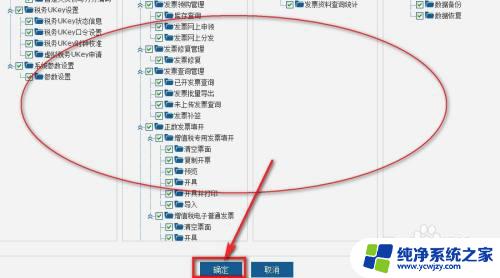
以上是关于如何更改开票人的税务UKEY的全部内容,如果您遇到过这种情况,请按照本文提供的方法进行解决,我们希望我们的解决方案能够帮助到您。